Google-Fotos ist ein praktischer Cloud-Speicher für Android und iOS Nutzer, um wichtige Bilder zu speichern und mit anderen Geräten zu synchronisieren. Viele möchten dennoch Google Fotos auf USB-Stick übertragen, um eine zusätzliche der Sicherung für Bilder zu bieten, Bilder auf anderen Geräten wie Smart TVs anzuzeigen oder Bilder ohne Internet zu bearbeiten und organisieren. In diesem Artikel stellen wir Ihnen 3 Methoden vor, mit denen Sie Bilder von Google-Fotos auf USB-Stick kopieren können.
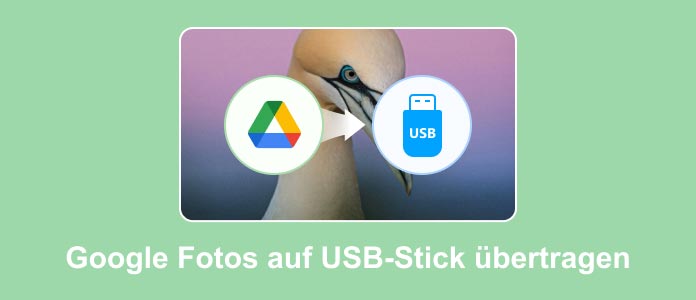
Suchen Sie nach einer professionellen Lösung, Bilder von Google Fotos auf USB-Stick zu übertragen? Aiseesoft MobieSync ist einer der beliebtesten Software, die Ihnen hilft, Bilder in Google Fotos direkt auf USB-Stick zu laden. Diese Software bietet Ihnen praktische Optionen zur Bildverwaltung, sodass Sie die Bilder in Google Fotos nach Datum ordnen und die Vorschau anzeigen möchten. Außerdem wird die Sicherheit und Konvertierungsgeschwindigkeit Ihrer Google Fotos garantiert. Darüber hinaus können Sie Daten von Xiaomi auf Huawei übertragen oder Daten von Android auf iPad übertragen. Klicken Sie unten auf die Download-Schaltfläche und folgen Sie den Anweisungen unten, um Google Fotos auf USB-Stick zu speichern.
Schritt 1: Laden Sie die Bilder in Google Fotos auf dem lokalen Speicher von Ihrem Android- oder iOS-Gerät. Starten Sie die Software Aiseesoft MobieSync und schließen Sie Ihr Gerät an den Windows PC an.
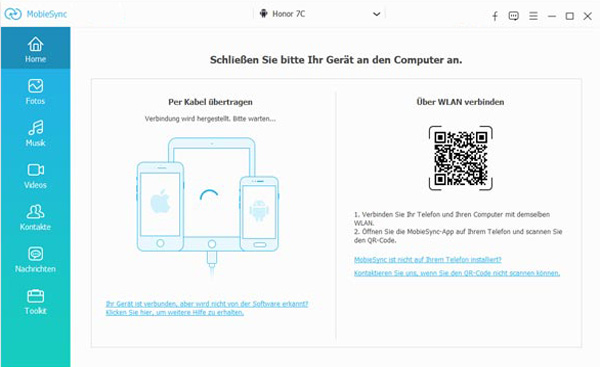
Schritt 2: Klicken Sie auf "Fotos" in der linken Spalte und klicken Sie auf das Album von Google Fotos. Wählen Sie alle Bilder von Google Fotos aus, die Sie auf USB-Stick speichern möchten.
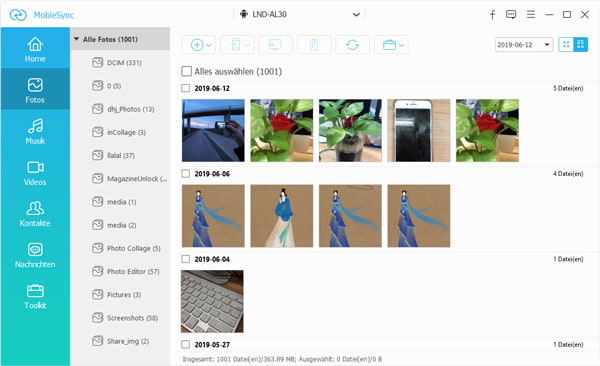
Schritt 3: Klicken Sie oben auf "Auf PC exportieren" und wählen Sie einen Ordner auf Ihrem USB-Stick aus. Danach können Sie die Google Fotos auf USB-Stick übertragen.
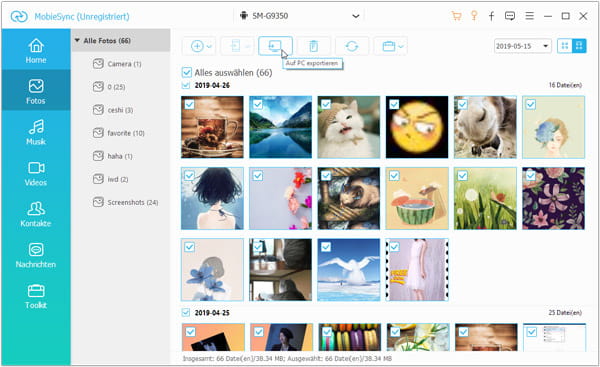
Wenn Sie Bilder von Google Fotos auf USB-Stick übertragen möchten, der einfachste Weg ist, dass Sie gewünschte Bilder von Google Fotos auf dem lokalen Speicher downloaden und dann auf SUB-Stick kopieren. Obwohl diese Methode kostenlos und einfach ist, es kann langsam und schwierig sein, alle Bilder aus Google Fotos herunterzuladen oder gewünschte Bilder auszuwählen.
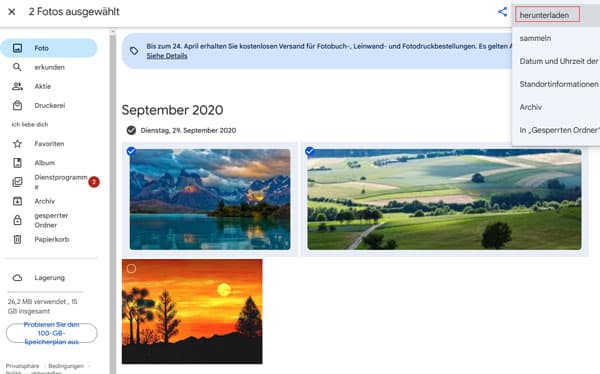
Schritt 1: Besuchen Sie die Website https://photos.google.com/ und melden Sie sich mit Ihrem Google Konto an.
Schritt 2: Klicken Sie auf "Foto" und wählen Sie alle Bilder in Google Fotos, die Sie auf USB-Stick laden möchten. Klicken Sie auf "Mehr" (das Dreipunkt-Symbol) und wählen Sie "Herunterladen" aus. Dann werden die Fotos auf dem lokalen Speicher geladen.
Schritt 3: Klicken Sie oben rechts auf "Google Chrome anpassen und verwalten" > "Downloads" > "In Ordner zeigen", um die aus Google Fotos heruntergeladenen Bilder anzuzeigen.
Schritt 4: Kopieren Sie diese Bilder und fügen Sie sie in Ihrem USB-Laufwerk ein. Jetzt können Sie die Google Fotos auf USB-Stick übertragen.
Tipp: Wenn Sie Google Fotos auf iCloud übertragen möchten, dieser Artikel kann Ihnen dabei helfen.
Für Benutzer, die alle Google Fotos auf USB-Stick auf einmal herunterladen und auf einen USB-Stick übertragen möchten, Google Datenexport ist ein einfaches und praktisches Tool. Dieser Dienst wurde offiziell von Google angeboten, um Dateien wie Google Fotos, Google Maps, Profildaten, Kauftransaktionen, Kalender usw. zu exportieren. Sie können alle Bilder in Google Fotos auf einmal herunterladen und dann auf USB-Stick kopieren. Befolgen Sie die Schritt-für-Schritt Anleitung unten, um es durchzuführen.
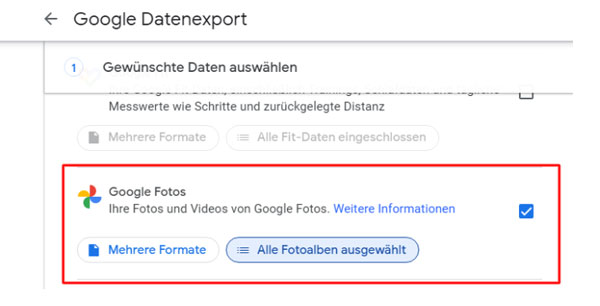
Schritt 1: Besuchen Sie die Website von Google Datenexport (https://takeout.google.com/) Wenn Sie sich noch nicht bei Google Chrome angemeldet sind, müssen Sie zuerst Ihre E-Mail und Passwort eingeben.
Schritt 2: Scrollen Sie den Bildschirm zu unten und wählen Sie die Option "Google Fotos". Im Standard werden allen Alben in Google Fotos ausgewählt. Wenn Sie nur Bilder aus einem bestimmten Album speichern möchten, klicken Sie auf "Alle Fotoalben ausgewählt" und wählen Sie das gewünschte Album aus.
Schritt 3: Klicken Sie auf "Nächster Schritt". Hier können Sie die Übermittelungsmethode als "Downloadlink per E-Mail senden" einstellen. Darüber hinaus können Sie die Häufigkeit für Export, Dateityp und -größe auswählen. Danach klicken Sie auf "Export erstellen".
Schritt 4: Der Download-Link wird zum Posteingang Ihrer G-Mail gesendet. Geben Sie das Passwort von Ihrem Google Konto ein, um das Download der Google Fotos Bilder zu bestätigen. Dann werden die Bilder als ZIP-Datei heruntergeladen.
Schritt 5: Extrahieren Sie die ZIP-Datei und laden Sie die Bilder darin auf USB-Stick. Jetzt ist die Übertragung von Google Fotos auf USB-Stick abgeschlossen.
Wie kann ich alle Fotos von Google Fotos auf einmal herunterladen?
Wenn Sie alle Ihre Fotos aus Google Fotos raus bekommen möchten, können Sie die Google Datenexport Funktion verwenden. Alternativ können Sie alle Bilder in Google Fotos auswählen und herunterladen, dessen Prozess von Bildmenge und -größe langsam werden kann.
Kann ich Fotos vom Handy auf einen USB-Stick übertragen?
Ja, mit Aiseesoft MobieSync können Sie Bilder vom Handy auf USB-Stick kopieren. Alternativ können Sie Ihr Handy und der USB-Stick mit PC verbinden, um die Bilder durch Kopieren & Einfügen in Datei Explorer zu übertragen.
Wie lange dauert es, Bilder von Google Fotos auf USB-Stick zu übertragen?
Die Geschwindigkeit der Übertragung hängt von vielen Faktoren ab, z.B. Bildmenge, Dateigröße, Internetstabilität, Computerleistung usw.
Kann ich Google Fotos auf USB-Stick übertragen, ohne meinen Computer zu verwenden?
Ja, aber Sie müssen zuerst einen Adapter kaufen (z.B. OTG-Adapter für Android), um die Datenübertragung zwischen Handy und USB-Stick zu ermöglichen.
Fazit
In diesem Artikel haben wir Ihnen 3 einfache Methoden vorgestellt, wie man alle Google Fotos auf USB-Stick übertragen können. Wenn Sie Bilder offline übertragen möchten, können Sie , ist Aiseesoft MobieSync ausprobieren. Wenn Sie eine stabile Internetverbindung haben, können Sie Bilder aus Google Fotos exportieren und dann auf USB-Stick ziehen. Wählen Sie eine passende Methode aus und fangen Sie an, Ihre Bilder doppelt zu sichern.